わんタッチバックアップの紹介
Android用のアプリ「わんタッチバックアップ」をGoogle Playに公開しましたので紹介します。
本アプリはスマホ内の写真や動画をNASなどのファイルサーバーに簡単にバックアップできるアプリです。
今まではUSBケーブルで接続して、PlayMemoriesHomeで写真データ等をパソコンに取り込んでいましたが、
スマホをケーブルでつなぐのが面倒なので、直接NASにコピーするアプリを開発しました。
差分で取り込んでいない写真データだけNASにコピーし、その際には自動で撮影日のフォルダが作成されて
保存されます。
同じ機能(というかもっと多機能な)アプリは既にありますが、有料のアプリしか見つからなかったので
半分自分用に開発したものです。

※有料のアプリならPhotoSyncといったものがあります。
NASだけではなく、様々なストレージに対応していますが、有料です。
機能
端末内に保存されている写真とビデオをNASやWindowsの共有フォルダ(※1)にコピーします。
コピー先の共有フォルダには写真等の撮影日(撮影日の情報が無ければファイルの更新日)毎にフォルダが自動で作成され、
同じ名前のファイル名が無い場合にのみコピーされます。(※2)
※1
smbプロトコルでアクセス可能な共有フォルダであれば利用可能
※2
同一のファイル名のファイルが既に存在する場合には上書きはされず、スキップされます。
操作方法
操作はなるべくシンプルにしています。
初回はコピー先の共有フォルダの情報を設定する必要がありますが、一度設定してしまえば、後は「バックアップ」を一回タッチするだけでコピーできます。
初期設定方法
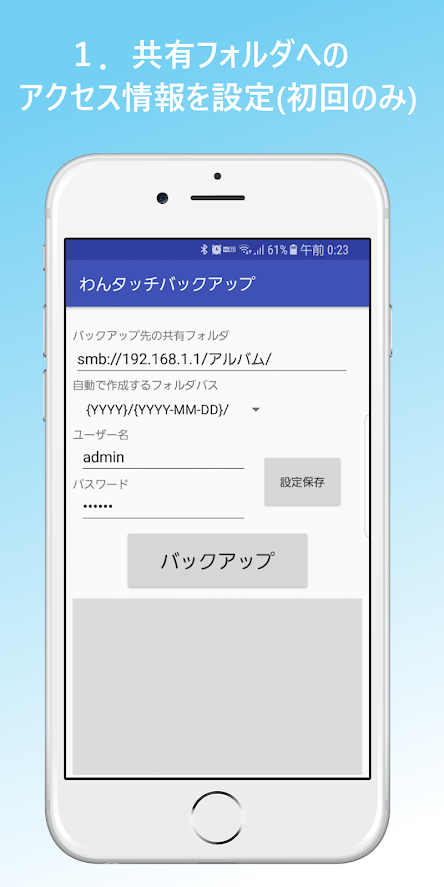
以下の4か所の項目を入力して、「設定保存」ボタンをタップしてください。
- バックアップ先の共有フォルダ
smb://(PC名,ホスト名,IPアドレス)/(共有フォルダ名)/ - 自動で作成するフォルダルール
撮影日を基に自動でフォルダ分けされて、ファイルがコピーされます。その際に作成されるフォルダのルールを選択してください。
{YYYY}/{YYYY-MM-DD}/
→年のフォルダの中に年月日のフォルダが作成されます。
{YYYY-MM-DD}/
→年月日のフォルダのみ作成されます。 - ユーザー名
共有フォルダへアクセスする際のユーザー名(アカウント名)を入力してください。 - パスワード
上記3で入力したユーザーのパスワードを入力してください。
バックアップの実行方法
「バックアップ」をタップすると、共有フォルダへのファイルコピーが開始されます。
処理結果は「バックアップ」ボタン下の灰色の枠内に表示されます。
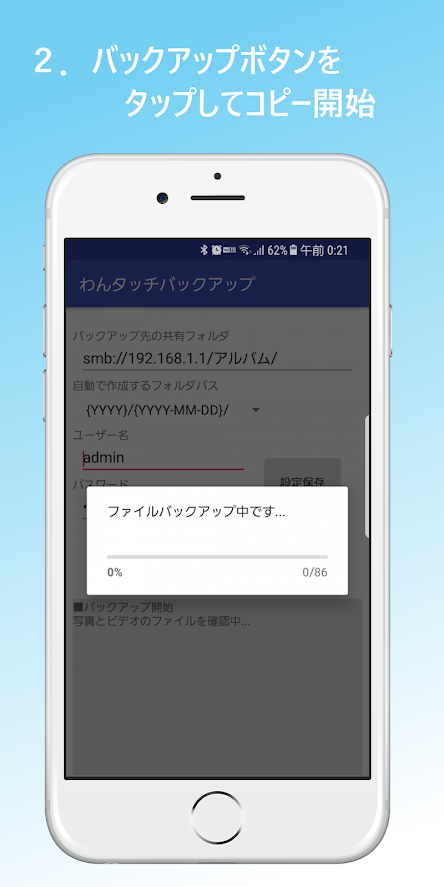
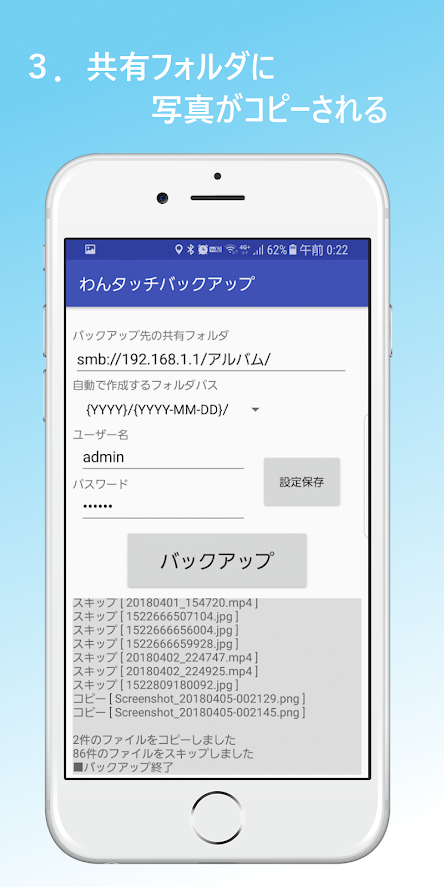





コメントフィード